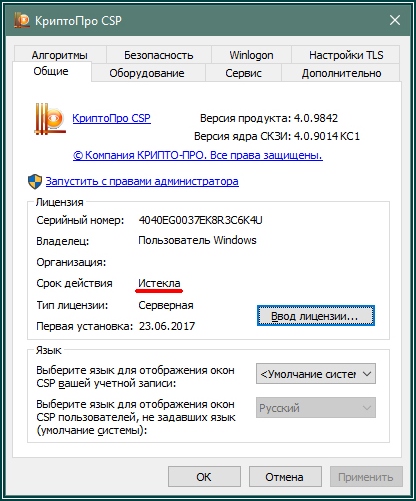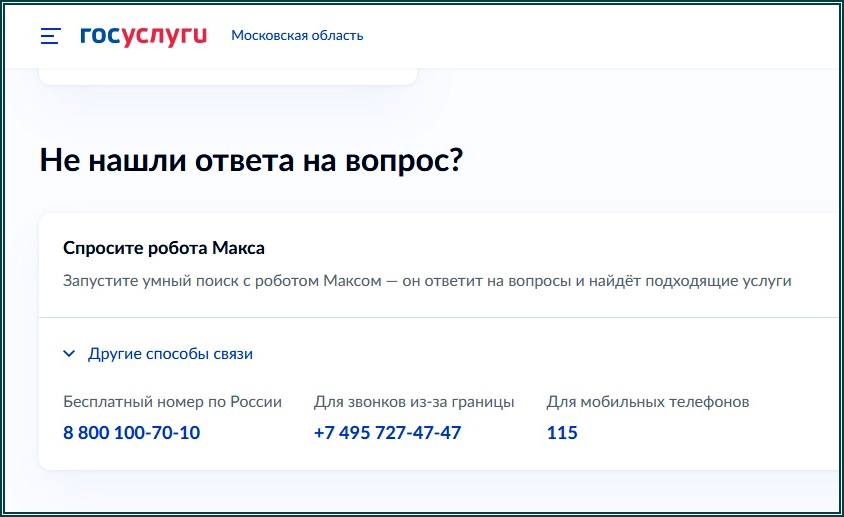Портал Госуслуги позволяет отправлять отчеты в налоговую, заказывать выписки и выполнять многие другие задачи, не выходя из дома. Но при использовании той или иной услуги могут возникать сбои и иные проблемы. Например, пользователи жалуются, что появляется ошибка отправки заявления в ведомство на Госуслугах. Что это значит и что делать дальше рассмотрим в этой статье.
Содержание
- Что означает сообщение об ошибке отправки заявления на Госуслугах?
- Например, на экране могут быть следующие сообщения:
- Ошибки, вызванные сбоем работы самого сайта Госуслуги
- Что делать, если из-за ошибки невозможно отправить заявление в ведомство через Госуслуги
- Подаем заявку в ведомство заново
- Отправляем заявку через сайт Госуслуги через другой браузер или, очистив куки
- Обращаемся в техническую поддержку сервиса
- Чтобы задать вопрос в техподдержку:
- Обращаемся в ведомство напрямую
Что означает сообщение об ошибке отправки заявления на Госуслугах?
Как правило, проблемы возникают при формировании запроса в ведомство (например, если родители школьника хотят получить бесплатное питание для ребенка или оформить выплату). Чтобы заявка была рассмотрена, её обычно требуется дополнять сопроводительными документами, то есть их сканами. Ошибка может возникать из-за того, что был превышен размер прикрепленного файла или он сохранен в недопустимом формате. Проблемы могут быть и из-за работы браузера.
Не стоит исключать и тот факт, что возможно вы отправляете запрос в «час пик», когда большое количество пользователей выполняет такие же манипуляции. В этом случае серверы портала могу не выдерживать нагрузок. Соответственно сначала нужно убедиться, что ошибка при отправке заявления в ведомство допущена не вами.
Например, на экране могут быть следующие сообщения:
- Объем прикрепленного файла составляет более 5120 Кб. Значит нужно сжать фотографии или уменьшить их до максимально допустимого объема.
- Не все данные были заполнены. Обратите внимание на форму, которую вы заполнили. Все обязательные, но оставшиеся пустыми поля будут отмечены красным цветом.
- Выбранный файл не в формате jpeg, jpg или bmp.
- Вы пытаетесь прикрепить более 10 сканов или других файлов.
Читайте также: Что значит Услуга оказана на сайте Госуслуги.
Ошибки, вызванные сбоем работы самого сайта Госуслуги
Стоит учитывать, что первичная обработка заявлений в ведомства осуществляет роботом, а значит, в его настройках произошел сбой, который пока не исправили программисты сервиса. Проблема в том, что если ошибка допущена самим пользователем, то обычно на экран выводится пояснение. В случае сбоя в системе отображаются только очень размытые сообщения («Произошла ошибка при отправке данных», «Что-то пошло не так» и прочие). Гадать в такой ситуации нет никакого смысла.
Что делать, если из-за ошибки невозможно отправить заявление в ведомство через Госуслуги
Можно попробовать обновить страницу или перезагрузить ПК. Если это не помогло, то действуем следующим образом.
Подаем заявку в ведомство заново
После неудачной отправки запроса нужно подождать некоторое время, так как возможно «Ошибка отправки заявления в ведомство» произошла на самом сайте. После этого необходимо перейти в свой профиль и найти заявку, которая помечена ошибкой. Её нужно удалить, но не стоит использовать ее в качестве черновика или пытаться отправить её повторно.
После этого создаем новую заявку, проверяем, что все поля заполнены корректно, прикрепляем документы нужного размера и жмем «Отправить». Если не сработала, то переходим к следующему решению.
Отправляем заявку через сайт Госуслуги через другой браузер или, очистив куки
Если ваш браузер использует старые куки, то ошибка может повторяться даже если на сервере уже исправлена ошибка. Поэтому можно попробовать очистить историю браузера, включая кэш и куки или просто открыть другой браузер. Если его нет, то можно загрузить его через интернет.
Очистить куки очень просто. Для этого рассмотрим процедуру на примере браузера Chrome:
- В правом верхнем углу браузера находим значок настроек (три точки) и нажимаем на него.
- В выпадающем меню выбираем «Настройки».
- Откроется вкладка, в которой нам нужно найти раздел «Конфиденциальность и безопасность».
- В этом подменю нажимаем на «Удалить историю».
- Выбираем нужные пункты и нажимаем «Удалить данные».
Вы можете выбрать только файлы cookie или также удалить историю посещений браузера, введенные пароли, историю загруженных файлов и многое другое. Но нужно помнить, что и в том и в другом случае для входа в личный кабинет (не только на сайте Госуслуг, но и на других порталах) придется повторно указать логин и пароль.
В браузере Яндекс процедура выполняется аналогичным способом. Обратите внимание также и на пункт «История браузера». В нашем примере мы видим, что приложение хранит информацию о более чем 11 000 сайтов. Это может привести к серьезной перегрузке браузера, поэтому выполнять очистку истории рекомендуется выполнять раз в 2-3 месяца.
Обращаемся в техническую поддержку сервиса
Техподдержка Госуслуг отвечает довольно долго и, как правило, редко решает проблему. Однако при таком обращении можно узнать от сотрудника, не ведутся ли на сайте технические работы и, когда планируется их закончить. Например, оператор может сообщить, что заявления данного типа временно не принимаются из-за перегрузки серверов.
При обращении в техподдержку необходимо следовать нескольким правилам:
- Четко описать сложившуюся проблему. Начать стоит с того, какую именно услугу вы пытаетесь получить, в каком регионе проживаете. Также нужно указать точный текст ошибки, по возможности прикрепить скриншот страницы.
- Не писать слишком много. Не нужно описывать свои чувства и эмоции по этому поводу, мнение о качестве оказываемых услуг и прочую информацию, особенно с использованием грубой или ненормативной лексики.
- Не создавать несколько одинаковых заявок, полагая, что тогда сотрудник портала ответит быстрее.
Срок ответа может составлять от нескольких минут до нескольких часов и даже дней. Поэтому, если вам нужно срочно передать обращение в ведомство, то стоит перейти к следующему решению проблемы.
Чтобы задать вопрос в техподдержку:
- Переходим на сайт Госуслуг.
- В верхнем меню выбираем «Поддержка».
- Просматриваем уже существующие вопросы, так как возможно в них уже описана проблема.
- Если ответа не нашлось, то выбираем в левом меню «Не нашли ответа».
- Кликаем на «Задать вопрос».
- В правом нижнем углу откроется чат. Чтобы написать в нем свой вопрос, нужно авторизоваться на сайте.
- Коротко и емко описываем проблему, и дожидается ответа оператора.
К сожалению, портал не предоставляет другой возможности для связи с оператором. На сайте не найти общего бесплатного номера телефона или адреса электронной почты, поэтому обращаться придется через чат. С большой вероятностью после отправки вопроса вы получите сообщение, что операторы сейчас заняты. Также рекомендуется скопировать обращение перед отправкой. Если произойдет сбой в чате, то не придется писать все заново.
Также вам будет интересно: Почему нет QR кода о вакцинации на Госуслуги.
Обращаемся в ведомство напрямую
Если ни один из описанных выше способов решения ошибки при отправке заявления через Госуслуги не помог, то остается только выяснить адрес и часы приема требуемой организации и отправиться туда лично. Найти всю необходимую информацию можно на Госпортале. Также можно найти центры обслуживания граждан. Для этого:
- Переходим на сайт Госуслуг.
- Спускаемся в самый низ страницы.
- Находим «Центры обслуживания» и переходим по ссылке.
- Находим нужное отделение, в котором можно оформить бумаги лично.
Также на этой странице можно найти контактный телефон отделения, по которому можно будет быстро уточнить, можете ли вы подать заявление определенного типа. Иногда такой способ становится самым быстрым. Уже не первый раз сайт с государственными услугами перестает работать корректно из-за большого потока заявок или по иным причинам.
Бывает, что на сайте Госуслуги «внутренняя ошибка сервера 500». Как исправить? И почему возникает ошибка?
Причины
Ошибка 500 свидетельствует о неправильной обработке запросов. Грубо говоря, что-то на сайте сломалось или в моменте слишком много обращений к серверу, что тоже может повлиять на сбой хостинга.
Однако Internal Server Error 500 случается как со стороны сайта, так и со стороны пользователя. В каждом из этих случаев нужно действовать по разным алгоритмам. И если в первом случае вам остается только ждать, максимум – проверить работоспособность Госуслуг на других устройствах, то в случае неполадок на вашей стороне, можно предпринять больше действий.
Если проблема у вас
Нам нужно разбираться с интернет-соединением, хотя проблемы могут быть с ПО и браузером. Чтобы исправить ошибку, можно сделать следующее:
💻 Обновите страницу. Просто перезагрузите сайт, возможно, проблема исчезнет сама собой, а такое бывает чаще всего. Убедитесь, что попробовали достаточно раз, чтобы приступать к более серьезным шагам.
💻 Если ошибка происходит на всех сайтах, а не только на портале Госуслуги, то на всякий случай перезагрузите роутер. Это нужно сделать для того, чтобы исключить причину сбоев вашего интернет-соединения.
💻 Если проблема не исчезла, в своем браузере отключите рабочие плагины и расширения. Возможно, они как-то блокируют работу Госуслуг или мешают скриптам. Для начала отключите все и, если выяснилось, что проблема в каком-то из расширений, поочередно включайте их и проверяйте, в чем проблема.
💻 Отключите оформление темы в браузере. Иногда это тоже мешает.
💻 Перезагрузите браузер с полной очисткой кукис и кэша.
💻 Примените VPN и прокси. Если нет в этом опыта, то лучше сначала узнать у своих друзей, работает ли с их ip сайт Госуслуг. В случае, когда проблема исключительно у вас, есть смысл пробовать VPN.
💻 Зайдите на Госуслуги с приложения на смартфоне. Если проблема присутствует на всех устройствах, то она точно не у вас и тогда нужно немного подождать, вернувшись на сайт через пару часов.
Internal Server Error 500 иногда возникает на отдельных страницах сайта. В этом случае проблема тоже на стороне хостинга. Также на ошибку можно наткнуться в случае авторизации/регистрации. Здесь вы ничего не сможете поделать – только писать в техподдержку ресурса.
Если проблема у сайта
Как мы уже сказали выше, если ошибка на стороне хостинга из-за перегруженности сети, то вам остается только ждать. Иногда проблема связана с техническими работами, но их стараются проводить в самое неактивное для пользователей время.
Чтобы быстрее решить вопрос, напишите в поддержку ВКонтакте в их официальную группу vk.com/new.gosuslugi. Так вы узнаете, когда заработает сайт и действительно ли проблема у вас, а не у сайта.
Итак, как исправить внутреннюю ошибку сервера 500 на Госуслугах? Лучше всего подождать или написать техподдержке в группу и только потом пытаться что-то предпринять со своей стороны.
( 3 оценки, среднее 3.67 из 5 )
Ошибка 500 (Internal Server Error) является довольно распространенным явлением на просторах интернета и является, в большинстве своем, внутренней. Нередко такая проблема доставляет неудобства пользователям, которые пытаются зайти на сайт Gosuslugi.ru. Особенно, это происходит во времена массового наплыва юзеров, пытающихся воспользоваться порталом Госуслуги, с абсолютно разными бытовыми вопросами (запись ребенка в школу/поликлинику, оплатить штрафы ГИБДД, оформить загранпаспорт, оплатить налоги и т.д.).
Содержание
- Причины возникновения ошибки 500
- Исправляем ошибку 500, если вы обычный пользователь
- Что делать администраторам сайта
- Заключение
Причины возникновения ошибки 500
Чтобы исправить данную внутреннюю ошибку сервера 500, для начала необходимо ее отыскать, а потом уже готовиться к исправлению проблемы. Сама ошибка 500 говорит о том, что была произведена неправильная обработка запросов. При этом, внутренние неполадки не дают запросам правильно читаться и обрабатываться, но программное обеспечение полностью функционирует и работает правильно.
Важно помнить, что ошибка 500 является внутренней, и если она возникает на определенном сайте, а не распространяется на все порталы, будьте уверены — Вы не вправе ничего изменить собственноручно. Единственное верное решение — подождать, пока администратор исправит все неполадки.
Бывают и такие причины возникновения данной проблемы:
- Неправильно написанные скрипты cgi;
- Использование DNS, VPN, прокси-сервера;
- Использование плагинов и расширений;
- Продолжительная работа скрипта;
- Открытые или неверные права доступа;
- Проблемы с htaccess;
- Недостаточно памяти для работы кода;
- Неполадки с WordPress;
- Неполадки с Joomla и другими CMS.
Исправляем ошибку 500, если вы обычный пользователь
Если Вы зашли на сайт Госуслуги и видите перед собой ошибку 500, не расстраивайтесь. Скорее всего, это внутренний временный сбой сервера и совсем скоро администратор устранит трудности. Но, иногда проблема может находиться и в Вашем компьютере (браузере, интернет-соединении или программном обеспечении). Для устранения неполадок попробуйте следующее:
- Обновить страницу (CTRL+F5);
- Отключить либо переустановить плагины и установленные расширения в браузере.
- Отключить тему оформления веб-браузера, либо полная переустановка браузера (с удалением кэша, кукис и тд). Поможет программка CCleaner.
- Поменять страну в настройках браузера.
- Использовать прокси-сервер или VPN.
- Проверить настройки DNS, установленные Вашим интернет-провайдером, либо, если используете онлайн-DNS, проверить их на вирусы.
- Дождаться выполнения технических работ на сайте Госуслуги. Данный сайт является государственным, поэтому можно позвонить в техническую поддержку.
- Опробуйте войти на портал через мобильное приложение Госуслуги, доступное как для Андроид, так и для Apple.
Стоит отметить, что выдавать Internal Server Error 500 могут отдельные разделы портала, либо при регистрации/записи. В таком случае обязательно пишите в чат, расположенный в правом нижнем углу.
Что делать администраторам сайта
Конечно, дальнейшие советы по исправлению не понадобятся администраторам Госуслуг, но вот простым владельцам веб-ресурсов помогут. Продвинутым пользователям (администраторам):
- Необходимо найти в корневой папке системы файл «error log» и проверить его на предмет работоспособности. Также, можно попробовать поставить права доступа на коды cgi — 0755.
- Существуют ограничения по времени ответа от сервера, за которое скрипт должен успеть проделать определенную работу и завершить ее. Советуем выставить больший интервал для сервера. Воспользуйтесь необходимыми программами, которые имеют свойство находить замедленные участки кода в скрипте.
- Если установлены неверные значения для скриптов и их прав доступа — сервер будет их блокировать. Воспользуйтесь софтом, который позволяет изменить права на определенные папки. Для скриптов наиболее оптимальным значением является — 600. Все остальные файлы должны иметь права доступа 644, а каталоги — 755.
- Файл «.htaccess», в случае нарушения структуры, имеет свойство выдавать неправильные (ошибочные) директивы.
Для исправления данной проблемы необходимо отыскать «.htaccess» в системе. После обнаружения файла, его нужно переместить (желательно, на другой диск), либо же воспользоваться резервным копированием и удалить файл.
- Во время массовых наплывов пользователей на сайт Госуслуг, хостингом было замечено, что некоторые скрипты хотели использовать слишком много памяти. Поэтому, для таких аккаунтов доступ блокировался и выдавал ошибку 500. Исправить это можно одним способом — проверить на предмет работоспособности код, за счет чего скрипт и потребляет огромное количество памяти.
- Самая простая и крайняя мера — отключить WordPress. Но, данная мера, всё же, является временной, так как при отключении WordPress могут “потеряться” некоторые плагины.
- Данная проблема распространена у администраторов, которые пытаются зайти в свой профиль на панели администрирования Joomla. Советуем зайти в журнал неполадок («logs») и отыскать «error.php». Необходимо проверить данный файл на работоспособность. Также, рекомендуем выставить права доступа — 777. Если ничего не помогло, рекомендуется по очереди отключать все существующие плагины.
- Закажите у мастеров вирусную проверку своих файлов на хостинге. Такое бывает очень часто — вирусы просто «съедают» некоторые файлы.
Если не удается решить данную проблему самостоятельно, советуем обратиться в службу поддержки.
Заключение
Обычно, ошибка 500 является внутренней, и сделать что-либо обычному интернет-пользователю нельзя. Остается только ждать, когда устранят неполадки. Такие технические трудности на сайте Госуслуг, зачастую, устраняют достаточно быстро (в пределах одного дня).
Большие трудности возникают у людей, которые создали свой собственный сайт, при этом сэкономив, выбрав дешевого хостинг-провайдера. Перед началом своей деятельности, советуем промониторить ситуацию в интернете, почитать отзывы о работе хостинг-провайдера и выбрать качественного, пусть он будет немного дороже. Важно понимать, что невозможность зайти на сайт, это потеря Вашей прибыли, поэтому старайтесь делать всё качественно и правильно, чтобы такие ситуации не повторялись.
С появление портала Госуслуг решение многих задач стало доступным, не выходя из дома, не покидая рабочего места. Что необходимо сделать, это зарегистрироваться в личном кабинете и после этого единственный раз посетить МФЦ, или заведение, имеющее такие полномочия, подтвердить личность. Разберем ситуацию почему портал выдает ошибку при проверке паспорта.
Причины возникновения ошибки при проверке паспорта
Но иногда возникает проблема при проверке заполненных сведений сайтом государственных услуг. Достоверность СНИЛС или паспорта не подтверждается.
Паспорт может не пройти проверку по нескольким причинам. Часто возникающие причины это:
- технические работы на сайте;
- документ не действителен;
- отсутствие сведений в реестре ответственного ведомства;
- неисправности выполнения запроса при проверке порталом.
Рекомендации, что делать для решения проблемы на портале Госуслуги
Для начала необходимо применить простые варианты решения проблемы.
Шаг 1
Исключить технические работы на сайте или сбой в работе. Для этого подождав некоторое время, не менее одного часа зайти на сайт и попробовать заказать проверку еще раз. Если время терпит, попробовать попытку стоит на следующий день. Если ничего не вышло, переходим к следующим действиям.
Шаг 2
Система может указать, что имеющийся документ не действителен. В таком случае целесообразно зайти на сайт министерства внутренних дел и проверить документ удостоверяющий личность гражданина РФ. Перейти на сайт МВД можно через сайт государственных услуг.
Заходим на сайт Госуслуг;
Выбираем раздел «как зарегистрироваться»;
Листаем страницу вниз до раздела «Почему паспортные данные и ИНН не проходят проверку», нажимаем на вкладку;
На страничке появляется ссылка на сайт МВД, где можно проверить подлинность паспорта.
На сайте МВД нужно заполнить в специальной форме только серию и номер паспорта. 

Если после проверки сайт министерства внутренних дел подтвердить подлинность паспорта, написать на сайте Госуслуг обращение через форму обратной связи.
В случае, если система выдаст после проверки, что документ не существует, возможно, данные отсутствуют в реестре ответственного ведомства. Все системы баз данных взаимодействуют между собой. Необходимо будет написать письменное заявления, с просьбой провести проверку по этому факту. Для этого придется лично посетить отделение МВД.
Шаг 3
Отсутствие данных, подтверждающем личность в реестре ответственного ведомства. В этом случае придется лично посетить миграционную службу по месту жительства, либо то подразделение, где был выдан паспорт. Если в базе документ будет числиться, то опять же целесообразно обратиться в поддержку граждан на сайте государственных услуг.
Шаг 4
Для граждан в социальной сети «вконтакте» создано сообщество «Портал Госуслуг РФ». Там можно задать вопросы и по данной проблеме. Администратор дает четкие и подробные указания. Объясняет алгоритм действий государственных служб, уточняет сроки исполнения запросов. Среди обращений в группе соц. сети можно попробовать найти ответ на подобное обращение и скорректировать свои действия, не обращаясь к администратору группы.
Как видно из обращений некоторым лицам не удается пройти регистрацию и в течении года. В ФМС и прочих учреждениях работают сотрудники, не отличающиеся хорошей скоростью выполнения должностных обязанностей.
Процедура хождения по различным инстанциям не из приятных. В любом случае придется искать причину отрицательной проверки, которая в дальнейшем всплывет в неподходящий момент.
Устранив все препятствия на пути пользования всеми опциями сайта государственных услуг гражданин РФ получает много свободного времени и хорошего настроения. Отпадет необходимость ездить по государственным учреждениям, в которых заряд положительных эмоций не получить.
Стоит проявить выдержку, терпение и получить заветное подтверждение личности на сайте Госуслуг. Затраченное время и неприятные воспоминания компенсируются в дальнейшем при использовании услуг сайта, позволяющих делать большинство дел удаленно.
Содержание
- 1 Что делать, если паспорт не проходит проверку на Госуслугах
- 1.1 Процедура проверки паспорта на Госуслугах
- 1.2 Продолжительность проверки
- 1.3 Как понять, что проверка пройдена
- 1.4 Причины ошибки
- 1.5 Что делать для успешного прохождения проверки паспорта
- 1.5.1 Корректный ввод данных
- 1.5.2 Подать на проверку позже
- 1.5.3 Проверяем паспорт в МВД
- 1.5.4 Ручная проверка паспорта на Госуслугах
- 1.5.5 Прийти в МФЦ лично
- 1.5.6 Позвонить на телефон горячей линии
- 1.5.7 Онлайн-чат портала
- 1.6 Как запустить повторную проверку паспорта на Госуслугах
Что делать, если паспорт не проходит проверку на Госуслугах
Прохождение процедуры регистрации на портале Госуслуги сопряжено с трудностями, одна из которых – невозможность распознать удостоверяющий личность документ гражданина. В таких ситуациях возникает закономерный вопрос: паспорт не проходит проверку на госуслугах – что делать? Этот вопрос необходимо рассмотреть подробнее.
Процедура проверки паспорта на Госуслугах
Первичная регистрация на Госуслугах создает упрощенный аккаунт. Она требует указать телефон и e-mail, а также адрес и Ф.И.О. Однако, имея такой тип профиля, нельзя полноценно пользоваться порталом.
Для получения различных услуг в режиме онлайн необходимо зарегистрироваться и создать стандартный аккаунт на портале. Для этого нужно внести в анкету на сайте дополнительные сведения:
- ИНН;
- СНИЛС;
- паспортные данные (серия, номер, место и время выдачи).
Когда информация внесена, начинается ее проверка. Она подразумевает отправку электронного запроса в ПФ РФ, ФНС и миграционное подразделение МВД. Запрос отправляют в электронном виде с использованием безбумажных межведомственных каналов связи.
Продолжительность проверки
Сколько идет проверка личных данных на Госуслугах зависит от загруженности системы электронного документооборота, а также серверов МВД и других государственных ведомств. Срок может отличаться. При благоприятных обстоятельствах он составляет несколько минут, при неблагоприятных – несколько дней. Однако в большинстве случаев проверка занимает два-три часа.
Как понять, что проверка пройдена
О результатах проверочных мероприятий гражданина, который инициировал процедуру регистрации, уведомляют. Это делают:
- с помощью отправки текстового сообщения на указанный в анкете номер телефона;
- с помощью отправки электронного письма на указанный в анкете e-mail.
Проверить результаты также можно на портале. Если они достоверны, напротив соответствующей графы появится зеленая галочка и надпись «Подтверждено».
Однако результат проверки успешен не всегда. В ряде случаев происходит ошибка при проверке данных на Госуслугах.
Причины ошибки
Итак, почему на Госуслугах не подтверждаются паспортные данные? Причин у подобной ситуации может быть несколько. Вот наиболее распространенные из них.
- Паспорт недействителен (истек срок его действия или он аннулирован работниками МВД по другим обстоятельствам).
- Информация о паспорте не внесена в базу МВД. Такое происходит с документами, которые были выданы до 2005 года. В то время информацию еще не заносили в электронные базы.
- Указаны неверные сведения. Если при заполнении анкеты допущена ошибка (например, некорректно введена одна из цифр номера паспорта), проверочные мероприятия не увенчаются успехом.
- Регистрация иностранца. На портале могут зарегистрироваться не только россияне, но и иностранные граждане. Поскольку у паспортов зарубежных государств другие реквизиты, сервис может их не распознать.
- Некорректный обмен информацией между серверами государственных ведомств. Из-за технической неисправности, которая произошла при обмене, сведения могут не дойти до миграционной службы МВД или до Госуслуг. В этом случае информация тоже не будет подтверждена.
- Техработы на сайте. Портал Госуслуг периодически обслуживают для устранения неисправностей и оптимизации функционирования. Это может повлиять на проверку, так как препятствует отправке информации по электронным межведомственным каналам связи.
Что делать для успешного прохождения проверки паспорта
Ниже перечислены действия, которые необходимо совершить в случае, если произошла ошибка проверки данных документа, удостоверяющего личность госуслуги.
Корректный ввод данных
Если бумага не прошла проверку, нужно проверить всю внесенную информацию. К подобному результату может привести допущенная при заполнении анкеты ошибка. Чтобы устранить ее, надо повторно внести сведения о паспорте и запустить процедуру проверки.
Подать на проверку позже
Если трудность связана с нарушением функционирования системы межведомственного электронного обмена информацией или с техническими работами на сайте Госуслуг, то успешно завершить проверочные мероприятия можно, отправив сведения о себе в другое время. Подождать нужно один-два дня. В течение этого периода технические проблемы обычно устраняют.
Проверяем паспорт в МВД
Одна из причин, почему паспорт не проходит проверку при регистрации на Госуслугах, – отсутствие сведений о нем в электронной базе МВД или его аннулирование. В настоящее время портал ведомства позволяет проверить паспорт только на предмет действительности. Сделать это можно по адресу: сервисы.гувм.мвд.рф/info-service.htm?sid=2000. Однако на предмет наличия в базе проверить бумагу нельзя. Для этого потребуется посетить ближайшее миграционное подразделение. Благодаря такому визиту можно быть полностью уверенным в положительных результатах проверочных мероприятий.
В случае, если паспорта нет в электронной базе, сотрудники миграционного подразделения полиции занесут его туда. Нужно помнить, что сведения о бумаге не сразу становятся доступными для межведомственного обмена. Придется подождать от одного до трех дней пока они не станут активными.
Ручная проверка паспорта на Госуслугах
Ручная проверка паспорта возможна на портале Госуслуг. Однако для нее нужен стандартный аккаунт, для которого требуется проверка бумаги при регистрации.
При отсутствии стандартного аккаунта портал переадресует пользователя на страницу сайта МВД, которая находится по адресу: сервисы.гувм.мвд.рф/info-service.htm?sid=2000.
Таким образом, проверить паспорт вручную на портале затруднительно.
Прийти в МФЦ лично
При возникновении проблем можно посетить отделение МФЦ. При себе необходимо иметь паспорт. В этом случае сотрудники МФЦ внесут информацию в электронную базу сами. Проверка в подобной ситуации тоже будет проходить электронно, но работники организации свяжутся с ответственными сотрудниками МВД, тем самым ускорив процедуру и предупредив непоступление сведений по техническим причинам.
Позвонить на телефон горячей линии
При возникновении трудностей можно позвонить на телефон горячей линии портала 8 (800) 100-70-10. Звонок доступен на всей территории страны. Плату за него не взимают.
Абоненты операторов мобильной связи также могут позвонить по короткому запоминающемуся номеру 115.
К помощи службы поддержки пользователей прибегают в случаях, если остальные способы не помогли. Отсутствие результатов может быть связано с некорректной работой портала, поэтому решить ее в подобной ситуации может только сервисное подразделение Госуслуг.
Онлайн-чат портала
На Госуслугах работает онлайн-чат службы технической поддержки пользователей, в котором тоже можно задать интересующий вопрос.
Для этого потребуется выполнить следующие действия:
- перейти на сайт;
- нажать ссылку «Поддержка», которая расположена в верхней части экрана;
- нажать значок чата, который находится в правом нижнем углу;
- ввести свой вопрос.
Чат работает круглосуточно. Ответ на вопрос пользователя обычно приходит мгновенно.
Чат доступен как с официального сайта портала, так и из его мобильного клиента. Вся переписка со службой поддержки сохраняется в личном кабинете гражданина. Там при необходимости ее можно просматривать повторно.
Как запустить повторную проверку паспорта на Госуслугах
Если прохождение проверки паспорта на портале оказалось неуспешным, то аккаунт пользователя останется упрощенным. Чтобы запустить повторную проверку, понадобится нажать кнопку «Заполнить профиль». После этого портал переадресовывает пользователя на страницу с пустой незаполненной анкетой. В нее нужно внести требуемую информацию. Таким образом, процедура ничем не отличается от первичной.
В некоторых случаях удостоверяющий личность документ не распознается на портале Госуслуг. Это препятствует созданию стандартного аккаунта, с помощью которого возможно полноценное использование сервиса. Причин, почему не подтверждается паспорт гражданина на Госуслугах, может быть несколько: технические проблемы, некорректный ввод информации, отсутствие документа в базе МВД. Простейший способ выйти из ситуации – попробовать провести повторную проверку на следующий день. Если она не помогла, придется посетить МВД, МФЦ или обратиться в службу поддержки портала (электронно или по телефону).
С начала года на портале Gosuslugi.ru были проведены технические изменения, из-за чего многим пользователям при входе в личный кабинет стало приходить уведомление «Вход недоступен, проверьте подключение к интернету». В зависимости от устройства, оповещение может иметь другой вид — «Сервис временно недоступен» или «Неизвестная ошибка сервера» В статье мы объясним почему Госуслуги пишут о сбое и какие имеются варианты для обхода ошибки.
Содержание
- Почему вход в Госуслуги недоступен?
- Обновите приложение Госуслуги
- Сбросьте данные приложения
- Отключите VPN-соединение
- Проверьте сетевые настройки
- Дополнительные советы
- Технический сбой со стороны портала
- Как обратиться в поддержу Госуслуг
- Заключение
Почему вход в Госуслуги недоступен?
Вход недоступен, проверьте подключение к интернету — это системное оповещение от Госуслуг, которое свидетельствует о сбое авторизации из-за проблем с сетевыми настройками на устройстве пользователя. В отдельных случаях сбой пишется из-за отсутствия актуальной версии приложения или проблем технического характера со стороны серверов портала.
Подобные сбои в работе портала наблюдаются постоянно, однако они носят временный характер и быстро исправляются. По большому счету ошибки связаны с изменениями и обновлениями, которые разработчики постоянно вносят в работу Госуслуг. Даже небольшие недоработки в алгоритмах портала могут вызвать конфликт с настройками на устройствах пользователей.
Рекомендуем поэтапно проделать нижеописанные варианты решений.
Обновите приложение Госуслуги
Если ошибка выскакивает в мобильном приложении Госуслуг — установите на устройство (смартфон, планшет) обновленную версию портала. С 5 января 2023 года была прекращена поддержка старых версий приложения, о чем разработчики предупреждали всех пользователей рассылкой на e-mail.
Инструкция для Андроид устройств:
- Откройте приложение Google Play Market;
- Нажмите на значок вашего аккаунта → перейдите в меню «Управление приложениями и устройствами» → вкладка «Управление»;
- Нажмите на кнопку «Доступны обновления» → в списке выделите Госуслуги → нажмите на значок обновления вверху;
Обновление приложения Госуслуги на Андроид - Более простой вариант — набрать в поиске маркета нужное приложение и тапнуть на кнопку «Обновить»;
- При необходимости советуем обновить все системные приложения от Google, так как они влияют на работу сетевых подключений и правильную передачу данных.
Если обновление через Плей Маркет затруднено из-за ограничений, воспользуйтесь российским магазином приложений RuStore. Маркет Рустор предлагает к установке только официальные версии мобильных программ. Владельцы устройств от Huawei могут воспользоваться AppGallery.
Инструкция для владельцев iOS устройств:
- Откройте на устройстве приложение AppStore;
- В верхнем углу тапните на иконку своего профиля;
- Отыщите «Госуслуги» в списке установленных приложений;
- Выделите его и нажмите на кнопку обновления.
Сбросьте данные приложения
Если обновление не поможет — сбросьте основные данные и временный кэш приложения Госуслуги. Владельцам Андроид устройств нужно выполните следующее:
- на устройстве откройте «Настройки»;
- прокрутите вниз и откройте пункт «Управление приложениями» (или «Все приложения»);
- в списке установок выберите Госуслуги;
- в экране приложения перейдите в «Хранилище» (или «Память») и очистите кэш и общие данные;
- перезапустите устройство и залогиньтесь снова.
Сброс данных приложения Госуслуги
Отключите VPN-соединение
Включенный VPN сервис на устройстве часто приводит к проблемам подключения к порталу Госуслуги. Отключите любое активное VPN-соединение на устройстве, будь-то отдельная программа или расширение в браузере. Помните: в отдельных случаях даже неактивный ВПН может влиять на сетевые настройки, поэтому для чистоты эксперимента дополнительно перезагрузите устройство.
Рекомендуем ознакомиться с нашим материалом о схожей проблеме при запуске личного кабинета Госуслуг.
Проверьте сетевые настройки
В оповещении предлагают проверить подключение к интернету, поэтому «подергайте» сетевые настройки: смените тип подключения к интернету (с мобильного на Wi-Fi и обратно), перезапустите роутер (отключите от питания на 3-5 минут). В настройках роутера на время проверки пропишите публичные DNS от Яндекс или Google. Инструкции по смене DNS присутствуют в интернете.
Проверьте общую скорость интернета на устройстве. Если скорость критически низкая, сервер Госуслуг может попросту сбрасывать соединение. Позвоните в поддержку вашего провайдера и убедитесь в стабильности соединения.
Дополнительные советы
- Измените устройство входа — вместо приложения используйте авторизацию через мобильный браузер, либо попробуйте войти на сайт Госуслуг через компьютер.
- Проверьте свою учетную запись ЕСИА на других порталах. При помощи логина и пароля от Госуслуг попробуйте открыть личный кабинет на сайте https://sfr.gov.ru или https://lkfl2.nalog.ru. Если авторизация проводится успешно — можно исключить проблему блокировки.
- Проверьте настройки времени, даты и часового пояса на устройстве. При необходимости установите правильные параметры.
- Если проблема появляется на десктопе в браузере — очистите его куки и кэш. В случае с Google Chrome перейдите по адресу chrome://settings/clearBrowserData и выполните очистку. Часто системный мусор на устройстве мешает нормальной работе других программ. Примените на смартфоне встроенный клиннер и проведите полную очистку от временных файлов. На компьютере можно применить приложение CCleaner.
- Исключите на устройстве вирусную активность. Современные вирусы могут вмешиваться в сетевые экраны и влиять на стабильное подключение. На смартфоне отключите лишние приложения и выполните проверку через встроенный антивирус. На компьютере примените сторонние сканеры плана Dr.Web CureIt или KVRT.
Технический сбой со стороны портала
В последние годы сервис постоянно совершенствуется — разработчики вносят изменения, добавляются новые опции и сервисы. Именно поэтому не стоит исключать и более банальную причину сбоя — проблема носит технический характер со стороны Госуслуг. Возможно идет настройка данных на сервере, обновление софта, внедрение нового или апдейт старого функционала. Нет необходимости описывать всевозможные нюансы, касающиеся технических сбоев, поэтому попробуйте просто подождать несколько часов и повторить попытку авторизации позже.
Стоит учитывать и увеличенную нагрузку на сервера портала при большом количестве активных посетителей. Такая ситуация часто возникает в час-пик будних дней. При этом загрузка самой страницы будет выполняться достаточно долго, а после может выскочить уведомление о недоступном входе. В итоге решением будет подождать 1-2 часа и повторить попытку авторизации.
Как обратиться в поддержу Госуслуг
Если наши советы не помогут и ошибка «Вход недоступен, проверьте подключение к интернету» будет появляться длительное время — обратитесь за разъяснениями в поддержку Госуслуг:
- По номеру горячей линии: 8-800-100-70-10;
- Через обращение в группе ВКонтакте — https://vk.com/gosuslugi;
- Через чат поддержки в Телеграмме: t.me/gosuslugi;
При отправке письменного запроса сразу укажите ФИО, e-mail, номер телефона и модель устройства. Подробно опишите суть проблемы и приложите скриншот.
Заключение
Если при запуске приложения Госуслуги пишут ошибку «Вход недоступен. Проверьте подключение к интернету и попробуйте еще раз» — необходимо обновить приложение и перезапустить смартфон. Далее проверьте стабильность сети и закройте любые VPN-программы. Если ошибка не исчезнет — сбросьте кэш, авторизуйтесь в браузерной версии или обратитесь в службу поддержки Госуслуг.
Ошибка обработки заявления на госуслугах: что это значит
Если госуслуги выдают ошибку обработки заявления, значит оно не поступит в соответствующее ведомство. Причины ошибки могут быть самыми разными, от указание недостоверных сведений в форме заявления до технического сбоя на портале. Чтобы устранить ошибку, нужно перепроверить личные данные и сведения в заявлении, попробовать подать его спустя несколько минут, часов или дней. Если эти меры не помогают, можно задать вопрос в техническую поддержку портала госуслуг.
Ответы на часто возникающие вопросы, связанные с подачей заявлений на госуслугах, можно найти по ссылке. При подаче любого заявления система проверяет множество данных, от правильности заполнения формы до перечня обязательных документах. Сведения об ошибки обработки заявления на госуслугах может возникать:
- из-за технического сбоя на портале (это характерно для случаев, когда власти объявляют о каких-либо новых пособиях и выплатах);
- неправильно заполнение заявления. всех обязательных полей в нем (в данном случае ошибка возникнет на уровне форматно-логического контроля в базе данных);
- при несоответствии данных заявителя и информации в личном кабинете госуслуг (например, если заявление может подать только лично за себя, а сведения в нем указаны на другое лицо);
- если в заполнении заявления был перерыв, в том числе после восстановления из черновика, после ошибки в подаче;
- если в личном кабинете не обновлены данные паспорта или другие сведения.
Прежде чем жаловаться на ошибку системы, попробуйте почистить куки и кэш в вашем браузере. Можно попробовать зайти на госуслуги через другой браузер или мобильное приложение. Если эти меры не помогли, попробуйте заново подать заявление спустя некоторое время.
Если ваши действия не привели к результату, можно задать вопрос технической поддержке сайта госуслуг. Вы можете воспользоваться онлайн-чатом (ссылка), позвонить по бесплатным номерам 115 или 8-800-100-70-10.
Подписывайтесь на GOGOV
24317
Новости
Всем привет! С некоторых пор, а именно с конца февраля 2022г. многие ЭТП и гос. порталы стали работать заметно хуже. Как вы уже догадались, «ухудшения» связаны с событиями на политической арене.
Многие сайты, гос. порталы, площадки в России стали подвергаться информационной агрессии, хакерским атакам со стороны Запада. Так что если Вы на каком -то портале видите сообщения наподобие «что-то пошло не так», «сайт временно недоступен», «ошибка 403», «ошибка 404», «ошибка (error) 503, 501, 500 и т.д.»., то знайте: глобально чаще всего в этом виноваты страны Запада.
Ну а локально сейчас разберём одну ошибку с сайта Гос. услуг, «Что-то пошло не так», которую пользователи всё чаще и чаще видят на своих экранах. Заодно я расскажу кто в этой ошибке «виноват» и что делать.
Сайт Гос. услуг: При отправке заявления в ведомство «Что-то пошло не так»
Знакомая до боли многим ошибка с портала «Госуслуги» или www.gosuslugi.ru. Мы с ней стали сталкиваться теперь регулярно. Вот она:
Это так называемая «общая ошибка». Она чаще всего возникает в момент отправки заполненного заявления в ведомство, т.е. в момент его подписания ЭЦП руководителем организации или иным лицом.
Видите? Я подчеркнул, что формулировки могут чуть-чуть отличаться. Но суть остаётся прежней. Давайте я сразу расскажу кто в этом виноват.
Госуслуги: Что-то пошло не так. Кто виноват?
Или на чьей стороне ошибка. Актуально, потому что в организациях, например в бюджетных, часто начинают искать «крайнего», если исполнитель не может вовремя отправить соответствующее заявление на портал гос.услуг. Знакомая ситуация?)
Докладываю: если Вы на гос.услугах видите общую ошибку «что-то пошло не так», «сервис временно недоступен», «сайт перегружен запросами», «error 503 (500, 501, 403, 404)», то знайте: на 99% вина лежит на стороне персонала соответствующего портала, площадки, в данном случае, администрации гос. услуг. И лишь в 1% случаев вина лежит на стороне пользователя, заявителя, т.е. настройки рабочего места.
И чтобы разобрать и исключить свою вину в этом самом 1%, я всегда использую один и тот же алгоритм.
Госуслуги: «Что то пошло не так» при отправке заявления. Что делать?
Итак, алгоритм простой. Нужно проверить настройки своего рабочего места.
1. Проверьте Ваше интернет-соединение, если другие сайты успешно и быстро открываются, то переходим к п.2.
2. Очистите «кеш и куки» в своём браузере. Перезапустите браузер, и попытайтесь ещё раз отправить заявление. Если не помогает, установите другой браузер, (для госуслуг лучше использовать ), настройте его для работы на гос.услугах с помощью сервиса автоматической настройки ЭЦП, и попробуйте посредством него снова отправить заявление. Проверьте, не закончился ли срок действия Вашей программы криптографии (не истекла ли лицензия на КРИПТО-ПРО):
**Если лицензия на КРИПТО ПРО истекла, необходимо в удостоверяющем центре приобрести новую.
Не забывайте, что почти ежедневно выходят новые версии плагинов, расширений и дополнений для работы с тем или иным порталом; иногда обновляются корневые сертификаты удостоверяющих центров, и другое ПО и настройки. В этом случае также производим автоматическую настройку ЭТП и Гос. порталов с помощью автоматической программы настройки: «Контур.установочный диск» для Вашего браузера.
Если и это не прокатило, переходим к п.3.
3. Бывает, «глючит» сам компьютер или ноутбук. Чтобы исключить этот казус, попробуйте разместить Ваше заявление на гос. услугах, выполнив п.1-п.2 на ДРУГОМ компьютере. Если и это не помогло, значит всё что можно Вы проверили надёжно, и теперь на 100% виноваты сами Гос.услуги, администрация гос. услуг. Но по телефону они Вам в этом никогда не признаются. Такой у них принцип. Так им приказали.
Что в таком случае делать дальше?
Конечно, можно попытаться позвонить в контакт-центр гос.услуг:
Но опыт показывает, что в лучшем случае вам укажут, что «у нас всё штатно, ищите у себя проблему».
Можно ещё позвонить в ведомство, в которое Вы пытаетесь отправить данное заявление. И уточнить, всё ли штатно работает? Обычно это более продуктивный звонок. Но часто бывает так, что и само ведомство сухо укажет на то, что у них всё штатно.
Таким образом, всё опять сходится на проблемах самих гос. услуг… И здесь остаётся только вновь и вновь в разное время повторять попытки отправки заявления.
Кстати, небольшой лайфхак для Госуслуг для не отправляющихся заявлений.
Предположим, Вы заполнили заявление на гос. услугах, и у Вас в момент подписания и отправки заявления в ведомство возникла ошибка «Что-то пошло не так. По техническим причинам услуга временно недоступна. Попробуйте повторить попытку позже.»
При этом, как Вы понимаете, данное заявление сохраняется в черновиках. И в дальнейшем можно зайти в черновик и почти ничего не поправляя, снова попытаться отправить заявление позже. Вроде бы удобно, и не надо снова заполнять заявление в случае ошибок отправки, но!
Так вот, некоторые ведомства утверждают, что если такая (например) ошибка случилась, то лучше всего данный черновик заявления УДАЛИТЬ, и всё набивать заново. Во многих случаях (видимо это специфика работы гос. услуг) помогает именно удаление черновика и перезаполнение заявления «с нуля».
Как говорится, за что купил, за то и продаю))) Надеюсь, Вам помогут мои советы и опыт работы на гос.услугах.